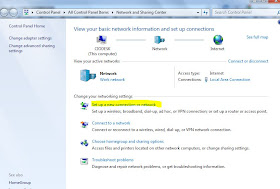Esta funcion cuenta el numero de apariciones de una vocal, letra o frase. Donde A1 Es la celda que contiene el texto. solo necesitan remplazarla con la correspondiente. Tambien es util para llenar las tablas de formatos para estadistica.
Ejemplo:
Determina el numero de veces que aparece la letra a en la frase de la celda A1
Office Español
=LARGO ( A1 ) - LARGO ( SUSTITUIR ( A1 , "a" , "" ) )
Office Ingles.
=LEN(A1)-LEN(SUBSTITUTE(A1,"a",""))
Páginas
▼
viernes, 24 de junio de 2011
miércoles, 22 de junio de 2011
RDP en OSX
Para utilizar el protocolo RDP o Acceder a las sesiones Terminal Server de windows desde tu Mac, Necesitas instalarte el complemento RDC (Remote Desktop Conexion) proporcionado por Microsoft.
Descargalo desde el siguiente enlace.
http://www.microsoft.com/download/en/details.aspx?displaylang=en&id=18140
martes, 7 de junio de 2011
Fortinet - VPN por PPTP para usar con iOS,Windows,Windows mobile.
Debido a sus comentarios en el Post VPN en iPod, iPad y iPhone, decidi ponerles los pasos para crear la cuenta PPTP en el Fortinet que servira para configurar una conexion VPN desde cualquier dispositivo (Laptop, PC, Telefono,Pda,Tablet,etc) que tenga acceso a internet y soporte el protocolo PPTP(Point to Point Protocol).
Esta conexion les proveera acceso a remoto a su red, desde cualquier parte del mundo con una conexion disponible a internet. Una vez conectados, podremos hacer uso de herramientas de control remoto como el Escritorio Remoto (RDP) mismo que utiliza el Terminal Server, VNC, Administracion por Web, SSH, etc. dependiendo de las aplicaciones que tengamos disponibles en nuestro dispositivo cliente.
Configuraciones en Fortinet:
Prueba de la Conexion.
Esta conexion les proveera acceso a remoto a su red, desde cualquier parte del mundo con una conexion disponible a internet. Una vez conectados, podremos hacer uso de herramientas de control remoto como el Escritorio Remoto (RDP) mismo que utiliza el Terminal Server, VNC, Administracion por Web, SSH, etc. dependiendo de las aplicaciones que tengamos disponibles en nuestro dispositivo cliente.
Configuraciones en Fortinet:
- Inicia Sesion en tu Fortinet en mi caso es un 100A, no hay mucha diferencia en la interfaz web, de los modelos, asi que las pantallas seran similares si no iguales., en el explorador web excribe https://192.168.1.254 (la ip de tu fortinet, segun sea el caso).
- Una vez adentro, nos vamos al menu USER>Local para crear el o los usuarios. Asignamos un nombre y contraseña y creamos tantos como necesitemos o solo 1 para nuestro dispositivo movil.
- Ahora crearemos un Grupo de usuarios con el nombre USUARIOS PPTP en USER>User Group como se muestra en la figura, con el tipo: Firewall y tipo de perfil : Unfiltered. y asignamos (->) a nuestros usuarios en ese grupo pasandolos del lado derecho con el boton de la flecha. y pulsamos Aceptar para guardar.
- Ya tenemos el o los Usuarios, que se conectaran, por lo que ahora configuramos el servicio VPN. Para ello vamos al Menu VPN > PPTP alli asignamos un rango de direcciones IP de nuestra red, para los clientes que se van a conectar y que les seran asignadas automaticamente por el Router. de igual forma seleccionamos la opcion Enable PPTP y en User Group, Seleccionamos el Grupo de usuarios que creamos previamente para establecer que tales usuarios seran nuestros clientes PPTP.
- El siguiente paso es Crear el segmento de IPS que asignamos a nuestros clientes y que nos servira para que nuestro firewall les permita acceso y les asigne una IP para entrar a la red. Para esto vamos al menu FIREWALL>Adress y pulsamos nuevo Le ponemos un nombre al segmento y establecemos la IP inicial y la IP final, como se muestra en la figura.
- Ahora como paso Final Crearemos una Politica en el Firewall para permitir que nuestros visitantes (usuarios) puedan tener acceso desde fuera. Para esto vamos al menu FIREWALL >Polici y pulsamos sobre nueva. en los parametros Selecciona Source Interface(Interfaz Origen) : Wan1 o External segun tu caso, en Source Adress : (el segmento de nuestros clientes que creamos en el paso 3). Destination interface (interfaz Destino): Internal, Que es nuestra red local, y en Destination Address: El segmento de Ips que correspondan. si no cuentas con uno por defecto, selecciona Any o Crea un segmento que contenga todas tus direcciones.
Prueba de la Conexion.
- Desde tu dispositivo movil, o tu laptop windows, ve a conexiones de red y selecciona la opcion crear una conexion o red.
- Selecciona la opcion Conectar a mi red de Trabajo VPN, No marcar una conexion antes, si se presenta la opcion.
- Selecciona la opcion, usar mi conexion de Internet (VPN)
- Introduce la direccion o IP de tu Router VPN, y asigna un nombre a la conexion.
- Ahora solo basta introducir tu nombre de usuario y contraseña que corresponda a uno de los que creamos en el fortinet.
- Pulsa Conectar y listo.
lunes, 6 de junio de 2011
Snow Leopard - Inicio Fallido BlackScreen
Para resolver el inicio de la pantalla negra en Snow Leopard Elimina el Kext AppleBacklight.kext
ubicado en /System/Library/Extensions.
Para iniciar Inserta el CD Retail de SnowLeopard e inicia en modo Single.
En la consola monta la particion
- Mount -t hfs /dev/disk0s2 /Volumes
Una vez montada la particion accede a Volumes
- cd /Volumes/System/Library/Extensions
En la Carpeta Extensions borra el Kext
- rm -rf IntelintegratedFramebuffer.kext
Renicia y ya podras ver el Login
viernes, 3 de junio de 2011
No se puede tener acceso a \\192.168.1.X
Este error, se produce por una saturacion en algun proceso de acceso remoto.
Para solucionarlo:
Para solucionarlo:
- Inicio > Ejecutar
- Escribe : services.msc y pulsa Enter
- En la pantalla localiza e inicia los siguientes servicios e inicialos si se encuentran detenidos:
- Servidor
- Estacion de Trabajo
- Inicio de sesion Secundario